ไม่มีเหตุผลใดที่ผู้ใช้ Windows 7 จะต้องชำระค่าอินเทอร์เฟซที่ Microsoft ตั้งให้เป็นค่าเริ่มต้นของระบบปฏิบัติการ การปรับแต่งการเริ่มต้นการเข้าสู่ระบบและพื้นหลังเดสก์ท็อปของ Windows 7 นั้นไม่ง่ายอย่างที่คิด แต่เป็นไปได้อย่างชัดเจน
ปิดใช้งานภาพเคลื่อนไหวเริ่มต้น "ปิดการเผชิญหน้า"
ภาพเคลื่อนไหวที่เล่นเป็น Windows จะเริ่มเกิดความรำคาญเป็นหลักเพราะไม่เคยเปลี่ยนแปลง หากคุณเป็นเหมือนฉันและไม่ต้องการเห็นอะไรเลยนอกจากนั่งดูโฆษณาขนาดเล็กในเวลาที่เท่าไรไม่ได้ให้ปิดมัน
กดปุ่ม Windows พิมพ์การกำหนดค่าระบบแล้วกด Enter เพื่อเปิดยูทิลิตี้การกำหนดค่าระบบ คลิกแท็บ Boot เลือกระบบปฏิบัติการของคุณ (หากจำเป็น) ตรวจสอบ "No GUI boot" ภายใต้ตัวเลือก Boot และเลือก Apply และ OK
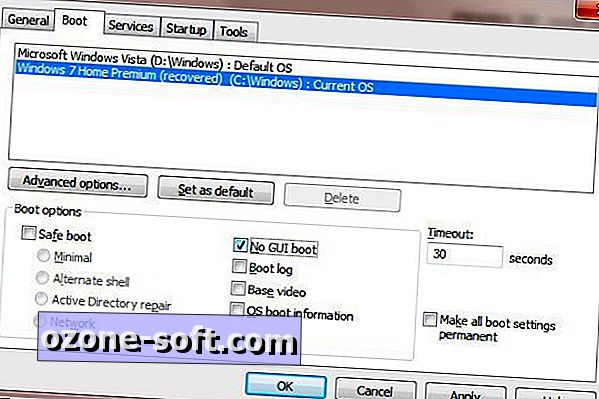
ครั้งต่อไปที่ Windows 7 เริ่มต้นคุณจะไม่เห็นอะไรเลยจนกระทั่งหน้าจอเข้าสู่ระบบปรากฏขึ้นซึ่งจะนำเราไปสู่การปรับแต่งส่วนต่อประสาน Win7 ในครั้งต่อไป
โปรดทราบว่าโปรแกรมเมอร์บางคนเสนอภาพเคลื่อนไหวทดแทนสำหรับหน้าจอเริ่มต้นของ Windows 7 เช่นที่มีอยู่ใน Coder for Life ของ Jeff Bush แต่ผู้เขียนเตือนว่าพวกเขากำลังทดลองใช้และคุณต้องรับความเสี่ยงเอง นั่นเป็นคำเตือนที่เพียงพอที่จะป้องกันไม่ให้ฉันลองพวกเขา นอกจากนี้ไม่มีอนิเมชั่นเลยที่ใช้ได้สำหรับฉัน
แทนที่พื้นหลังหน้าจอเข้าสู่ระบบผ่านการปรับแต่งรีจิสทรี
คุณสามารถแทนที่ภาพพื้นหลังในตัวบนหน้าจอเข้าสู่ระบบ Windows โดยปรับแต่ง Registry หรือโดยการดาวน์โหลดและติดตั้งยูทิลิตี้บุคคลที่สามฟรี นี่คือแนวทางแบบแมนนวลโดยสรุป (อย่าลืมสำรองข้อมูลรีจิสทรีโดยการตั้งค่าจุดคืนค่าไว้ล่วงหน้า)
กดปุ่ม Windows พิมพ์ regedit แล้วกด Enter เพื่อเปิดตัวแก้ไขรีจิสทรี นำทางไปยังคีย์นี้:
HKEY_LOCAL_MACHINE \ SOFTWARE \ Microsoft \ Windows \ CurrentVersion \ รับรองความถูกต้อง \ logonui \ พื้นหลัง
ในบานหน้าต่างด้านขวาเลือก OEMBackground และเปลี่ยนข้อมูลค่าเป็น 1 หากไม่มี OEMBackground ในบานหน้าต่างด้านขวาคลิกขวาในบานหน้าต่างเลือกใหม่> DWORD (32- บิต) ค่าชื่อรายการใหม่ OEMBackground สองครั้ง คลิกรายการใหม่และตั้งค่าข้อมูลเป็น 1
ปิดตัวแก้ไขรีจิสทรีและเปิดหน้าต่าง Explorer นำทางไปยังโฟลเดอร์นี้:
C: \ Windows \ System32 \ oobe \ ข้อมูล \ ภูมิหลัง
(เส้นทางไปยังโฟลเดอร์ Windows \ System32 ของคุณอาจแตกต่างกันไปนอกจากนี้คุณอาจต้องสร้างโฟลเดอร์ "info" ภายในโฟลเดอร์ "oobe" จากนั้นโฟลเดอร์ "background" ภายในโฟลเดอร์ "info")
วางในโฟลเดอร์ "พื้นหลัง" เป็นภาพ JPEG ที่มีขนาดเล็กกว่า 256KB เพื่อใช้เป็นพื้นหลังหน้าจอเข้าสู่ระบบของคุณ ตั้งชื่อรูปภาพ "backgroundDefault.jpg" เมื่อคุณรีสตาร์ท Windows แอนิเมชั่นโฟลสเฟียร์ไม่เพียงหายไปภาพที่คุณเลือกจะทักทายคุณที่หน้าจอเข้าสู่ระบบ
หากคุณต้องการวิธีการของบุคคลที่สามในการบันทึกพื้นหลังใหม่ให้ตรวจสอบ Julian Manici Windows 7 Logon Background Changer ฟรีแบบโอเพ่นซอร์ส The How-To Geek อธิบายวิธีการใช้โปรแกรม
เปลี่ยนพื้นหลังเดสก์ทอปของคุณให้เป็นสไลด์โชว์ที่กำหนดเอง
เมื่อใดก็ตามที่ฉันเห็นเดสก์ท็อป Windows ที่เต็มไปด้วยไอคอนฉันประจบประแจง ฉันชอบวางทางลัดบนเดสก์ท็อปลงบนเมนูที่โผล่ออกมาจากทาสก์บาร์ ด้วยวิธีนี้ฉันจึงเพลิดเพลินไปกับภาพสไลด์โชว์ภาพถ่ายครอบครัวที่ไม่มีสิ่งกีดขวางบนเดสก์ท็อปของฉัน
หากต้องการล้างไอคอนออกจากเดสก์ท็อปให้คลิกขวาที่ใดก็ได้บนมันเลือกดูและยกเลิกการเลือก "แสดงไอคอนเดสก์ท็อป" ตอนนี้คลิกขวาที่ทาสก์บาร์ยกเลิกการเลือก "ล็อคทาสก์บาร์" แล้วเลือกแถบเครื่องมือ> เดสก์ท็อป ลากแถบเครื่องมือเดสก์ท็อปไปทางขวา - ไปยังพื้นที่แจ้งเตือน - จนกระทั่งมีเพียงคำว่า "เดสก์ท็อป" และเครื่องหมายบั้งคู่แสดง หากต้องการเข้าถึงหนึ่งในรายการเดสก์ท็อปของคุณให้คลิกเครื่องหมายบั้งคู่และเลือกจากเมนูที่ปรากฏขึ้น
ทำให้สไลด์โชว์เดสก์ท็อปของคุณทำงานได้โดยคลิกขวาที่เดสก์ท็อปแล้วเลือกปรับตั้งค่าส่วนบุคคล คลิกพื้นหลังของเดสก์ท็อปที่ด้านล่างของหน้าต่างการตั้งค่าส่วนบุคคล เลือกรูปภาพของฉันในเมนูแบบเลื่อนลง "ตำแหน่งรูปภาพ" และคลิกเรียกดู นำทางไปยังโฟลเดอร์ที่เก็บรูปภาพสำหรับสไลด์โชว์ของคุณแล้วคลิกตกลง
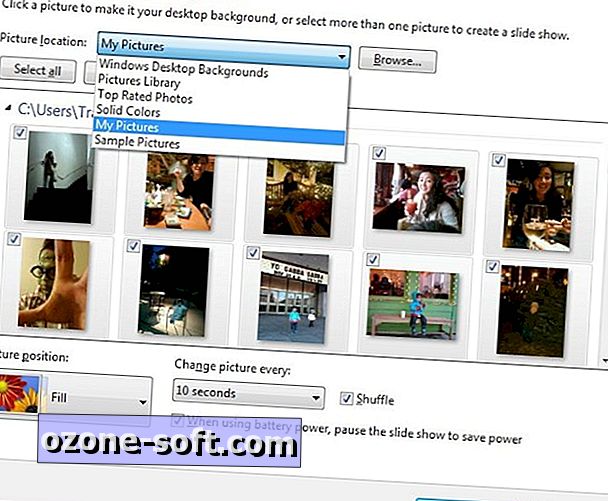
เลือกรูปภาพที่คุณต้องการให้ปรากฏในสไลด์โชว์หรือคลิกเลือกทั้งหมดเพื่อทำเช่นนั้น เลือกหนึ่งในตัวเลือกในเมนูแบบเลื่อนลง "ตำแหน่งภาพ" ฉันชอบเติมซึ่งขยายภาพทั่วเดสก์ท็อป กำหนดระยะเวลาของแต่ละภาพในเมนู "เปลี่ยนรูปภาพทุก" ตัวเลือกจาก 10 วินาทีถึง 1 วัน ตรวจสอบตัวเลือกสลับหากคุณต้องการ
เมื่อคุณพอใจกับการตั้งค่าสไลด์โชว์แล้วให้คลิกบันทึกการเปลี่ยนแปลงเพื่อกลับไปที่หน้าต่างการตั้งค่าส่วนบุคคล หากต้องการตั้งชื่อชุดรูปแบบใหม่ให้คลิกขวาภายใต้ชุดรูปแบบของฉันเลือก "บันทึกชุดรูปแบบ" พิมพ์ชื่อแล้วกด Enter เมื่อเสร็จแล้วให้ปิดหน้าต่างการตั้งค่าส่วนบุคคล
หากต้องการดูสไลด์โชว์ของคุณให้คลิกปุ่ม "แสดงเดสก์ท็อป" ที่ท้ายแถบงาน ปรับการจัดเรียงรูปภาพและความถี่สไลด์โชว์โดยกลับไปที่กล่องโต้ตอบพื้นหลังของเดสก์ท็อปและปรับการตั้งค่าเพื่อลิ้มรส หากต้องการดูภาพถัดไปทันทีเพียงคลิกขวาที่เดสก์ท็อปแล้วเลือก "พื้นหลังเดสก์ท็อปถัดไป"


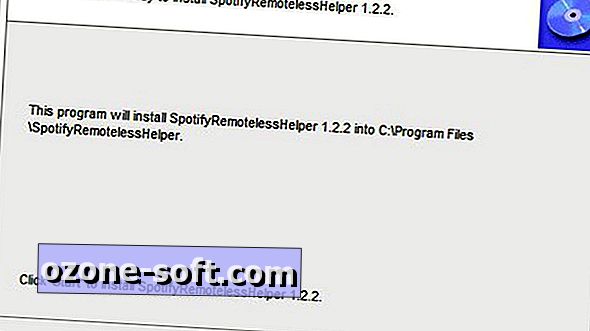






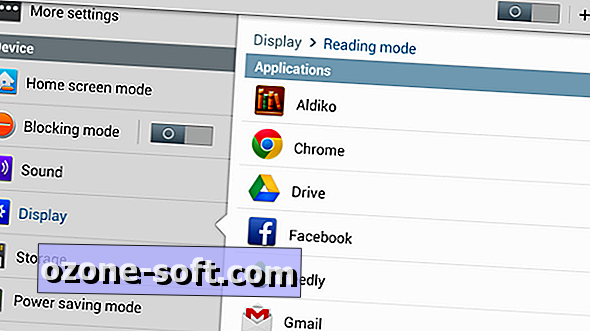



แสดงความคิดเห็นของคุณ